OrCAD Capture作为行业标准的PCB原理图输入方式,是当今世界最流行的原理图输入工具之一,具有简单直观的用户设计界面。不管是用于设计模拟电路、复杂的PCB、FPGA和CPLD、PCB改版的原理图修改还是用于设计层次模块,OrCAD Capture都能为设计师提供快速的设计输入工具。
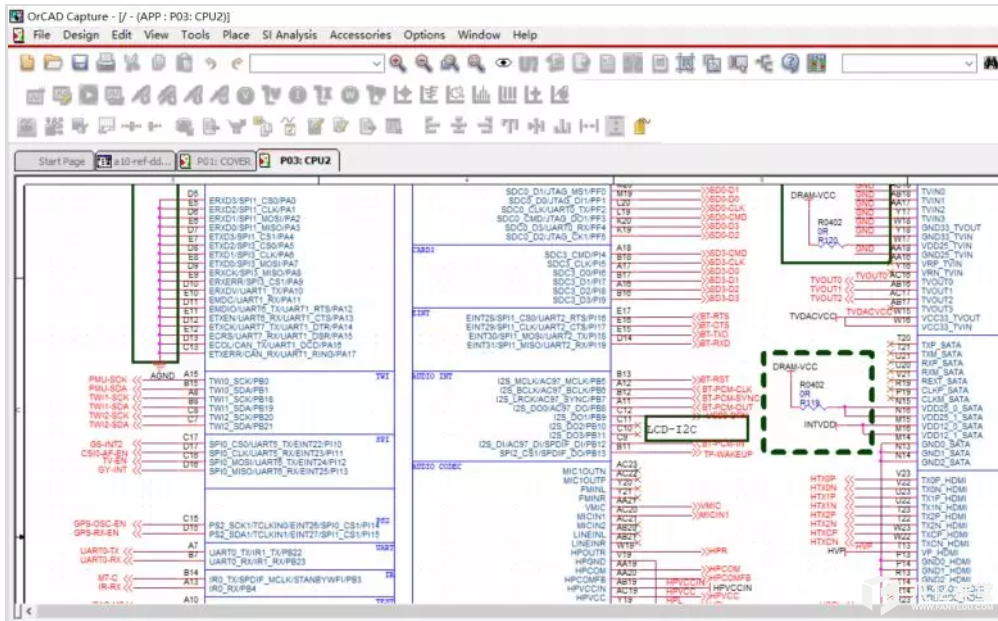
从OrCAD Capture 17.2版本开始提供了Altium原理图文件和符号库的完整迁移转换方法。可以利用该方法将Altium的原理图文件迁移转换进入OrCAD Capture 17.2,让工程师可以随时输入、修改、管理、复用于自己的原理图设计。今天我们一起来学习利用这个接口从Altium原理图迁移转换到Cadence OrCAD17.2的方法。
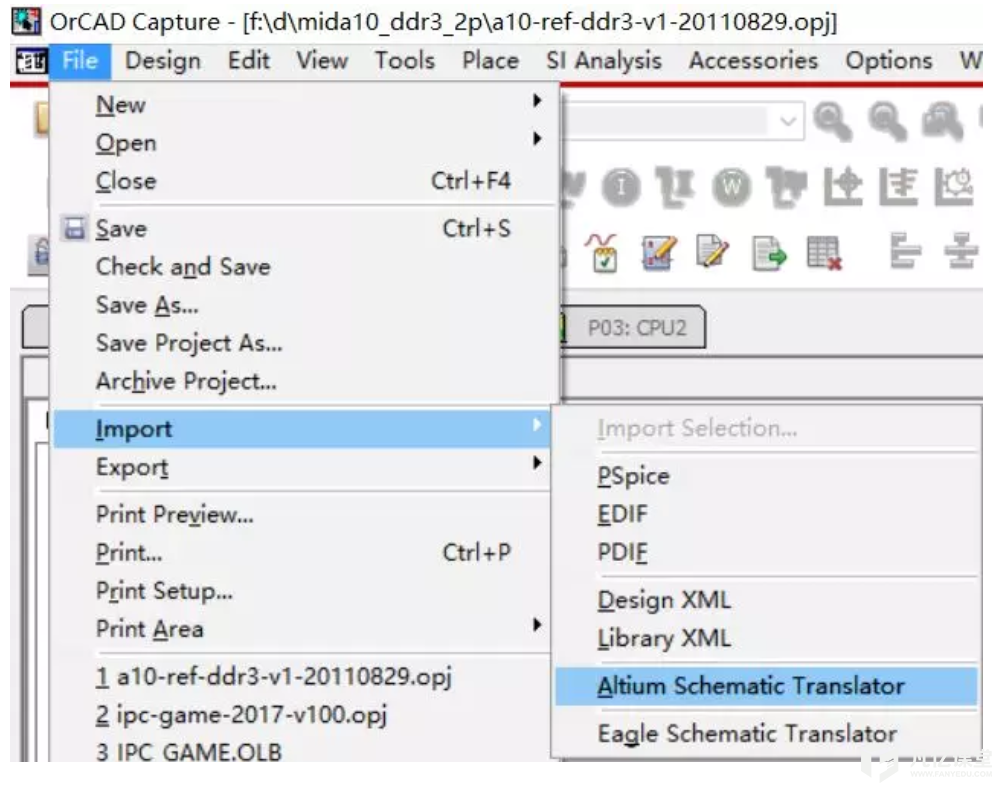
使用Altium Designer软件打开需要进行转换的原理图文件,如下图所示,这个FPGA的工程里面共计有8个原理图文件。
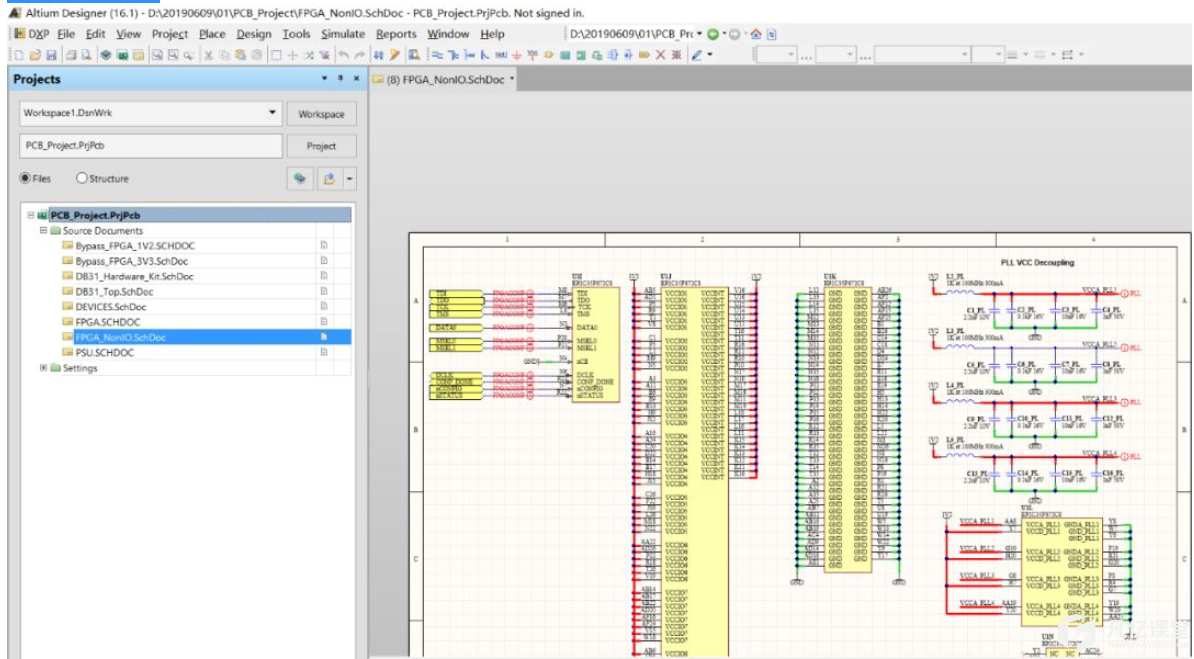
选择原理图文件,将原理图另存为ASCII的格式。打开原理图文件之后选择另存为,在保存文件的类型里面选择Advanced Schematic ascii的格式,然后保存。
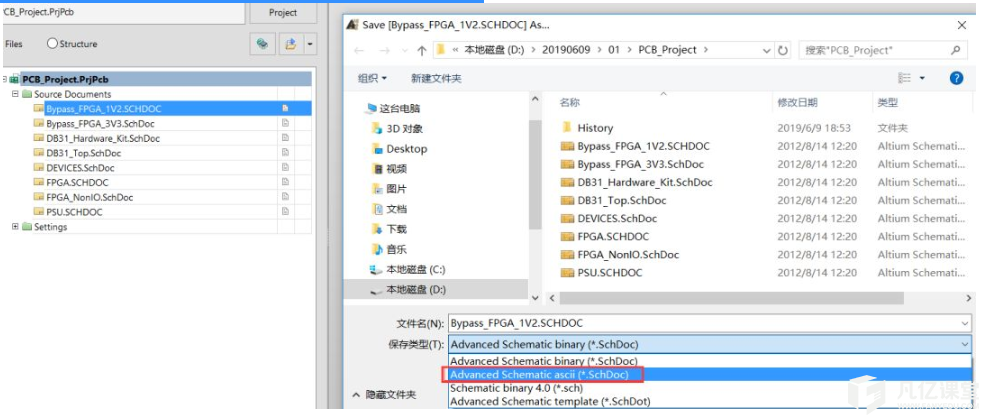
保存文件的类型里面选择ascii的格式。保存可以覆盖原来的文件,也可以另存为一个新的文件和新的路径。
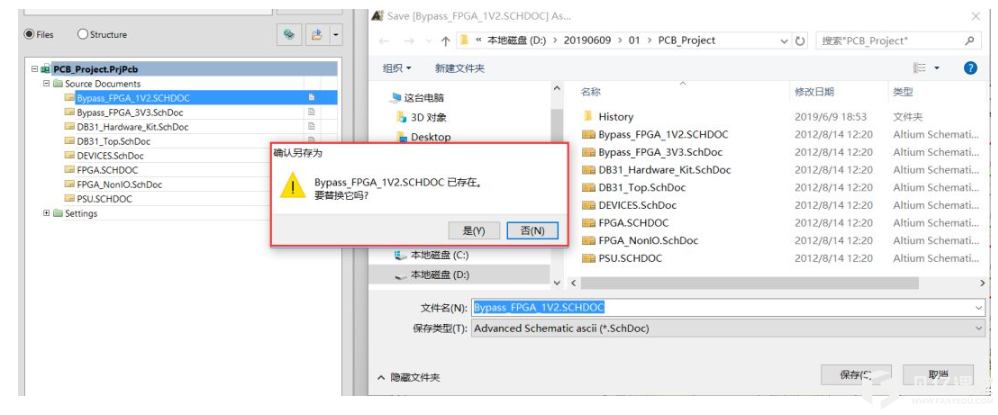
若需要转换的文件里面有中文的名称或者中文的路径,或者有其他非法字符,为了能够保证转换的正确性,请在转换前将这些问题都修改掉,以便提高转换的正确率。
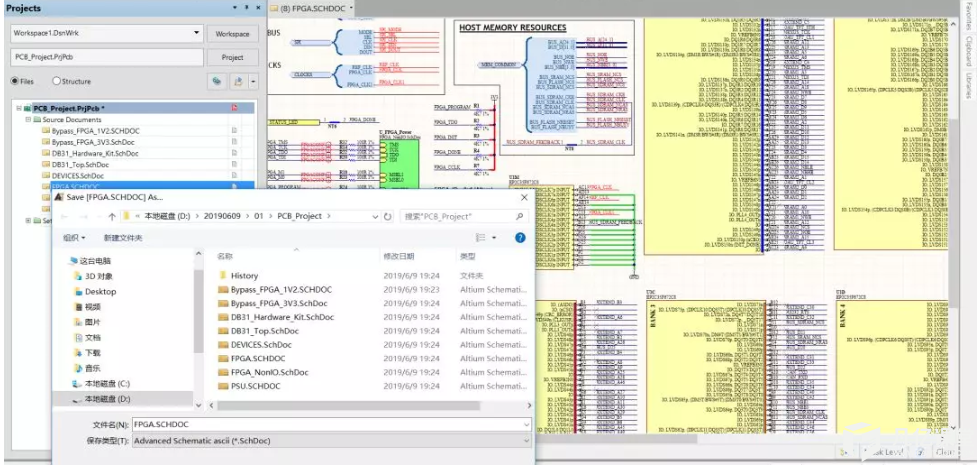
打开OrCAD Capture 17.2选择File-Import-Altium Schematic Translator命令,将会弹出转换设置对话框。
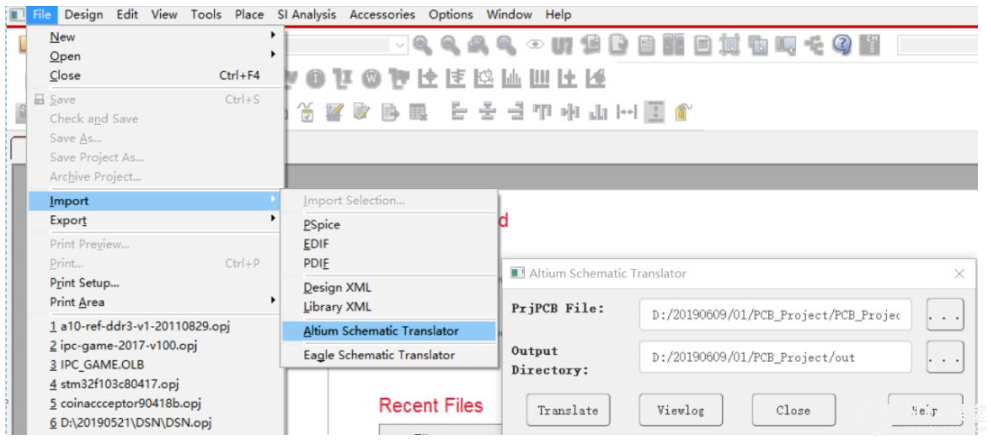
选择需要转换工程文件,设置转换输出的路径。注意路径里面不能有中文,不能有非法字符。
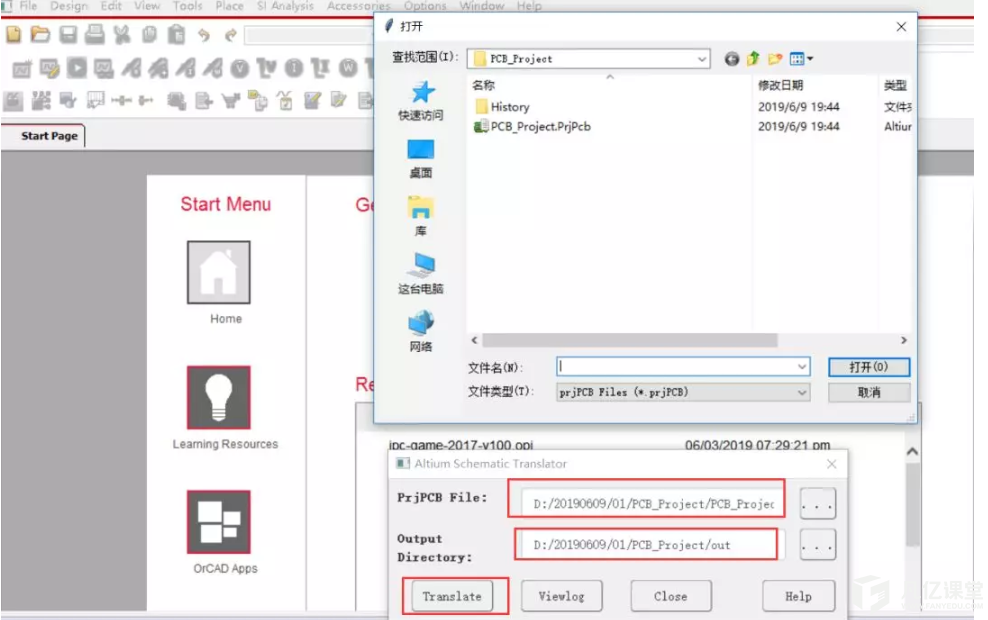
点击Translate按钮即可执行转换命令,在命令消息窗口中可以观察文件转换的过程和执行的命令。等到转换完成以后在设置的路径下,可以看到转换后的格式文件。比如:ORCAD_LIBRARY.OLB是转换后的原理图符号库文件,PCB_PROJECT.DSN是转换后的原理图文件。
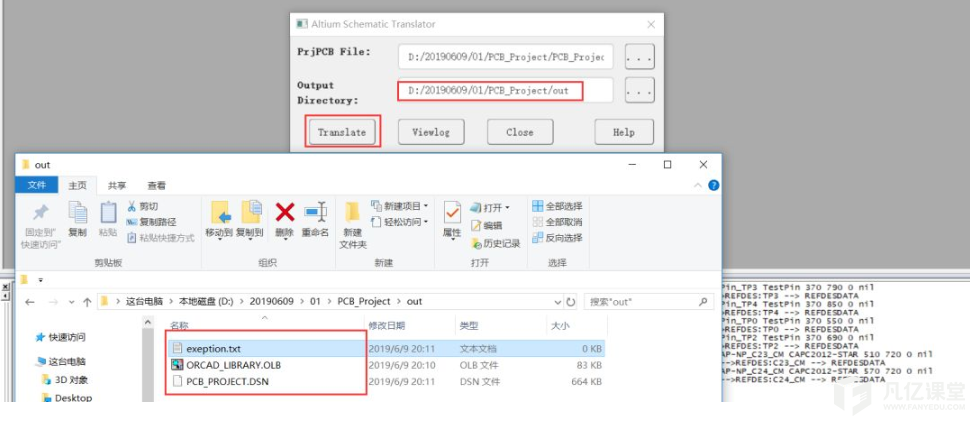
打开对比文件。打开原理图DSN对比和AD工程文件的差异(Altium工程文件),从下图看转换之后的工程和原工程文件页面数量一模一样,不存在差异。
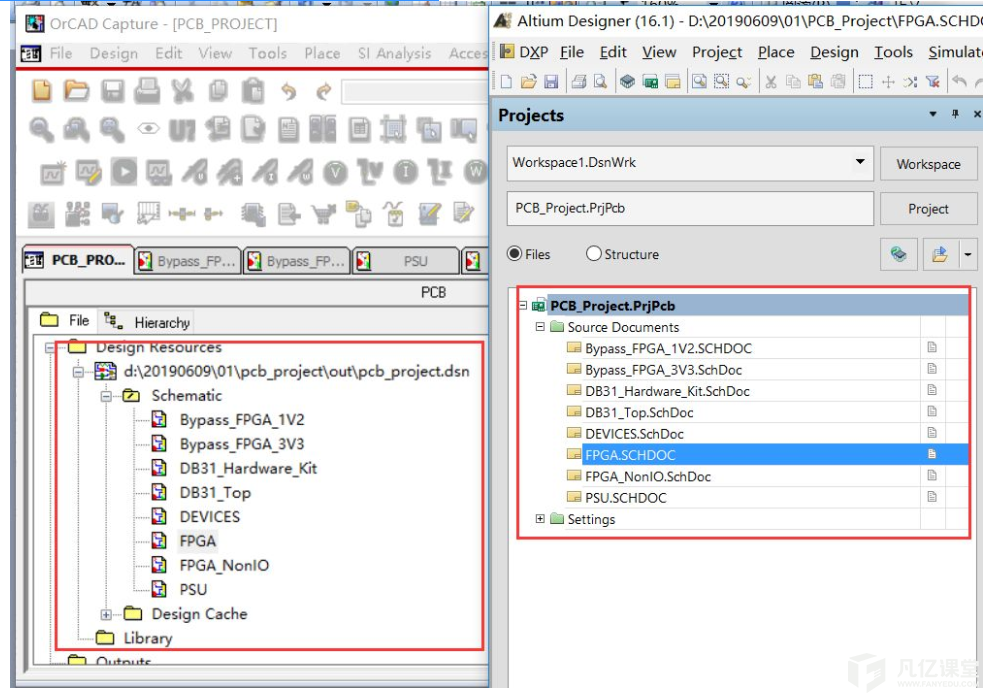
打开对比文件。打开对比FPGA的原理图页面差异,从下图看,转换之后的FPGA页面内容和之前原理图页面一模一样,显示电气连接关系无差异化。
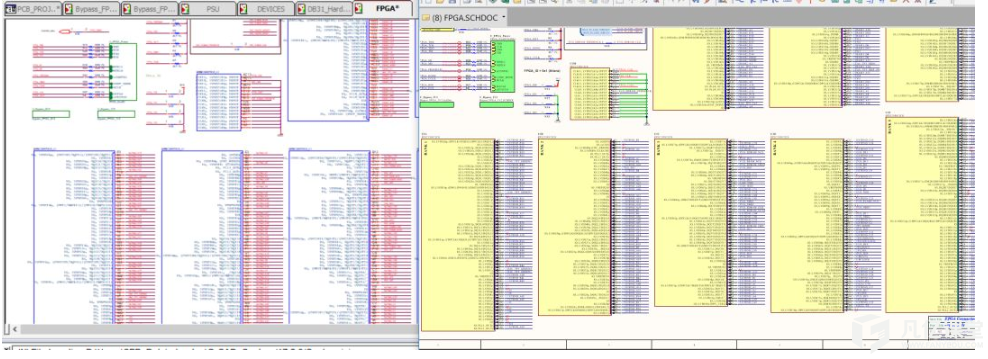
对比发现,转换之后层次原理图BLOCK也能正常的识别。通过对比引脚发现,对应的关系和原来的的文件无差异。
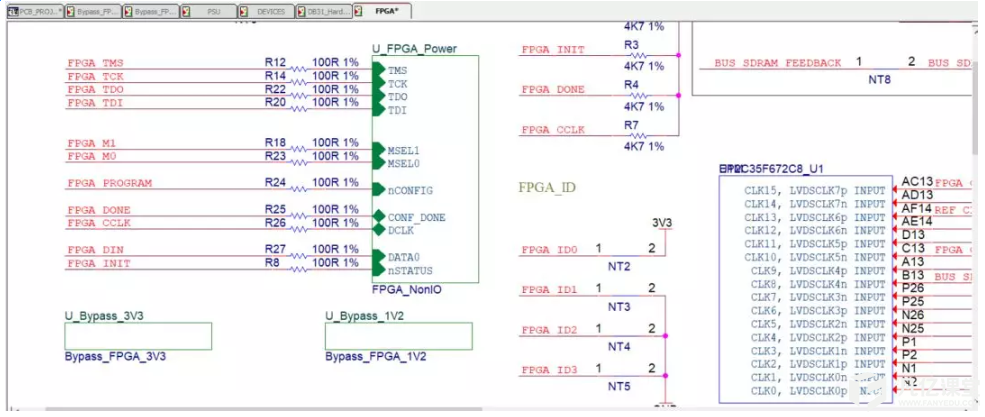
对比发现,转换后原理图排列整齐,不存在错位、元件数值显示偏移,元件数值错误等诸多问题。
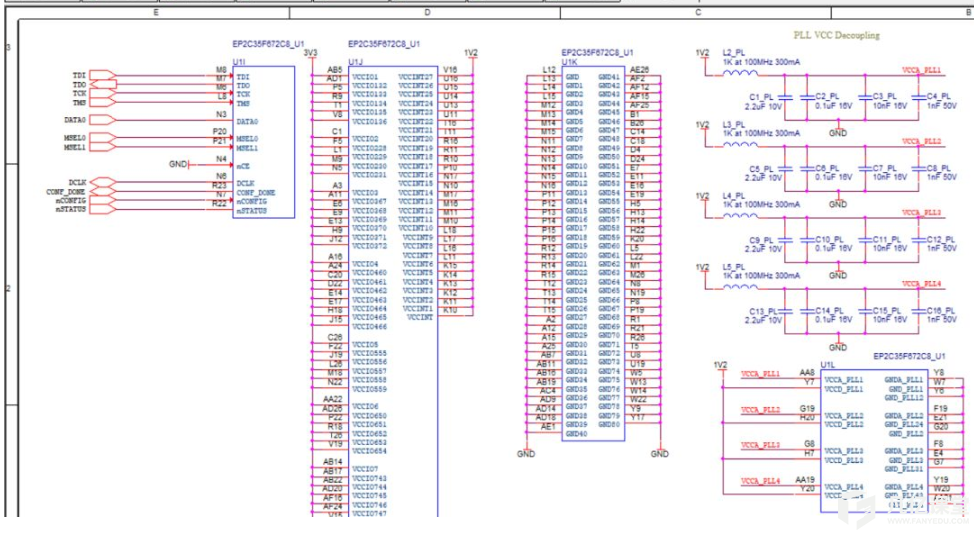
对比发现,转换后的ORCAD_LIBRARY.OLB原理图库文件和原来库文件引脚数量一致,显示正常,Pin Name,Pin Number属性正常,不存在差异。
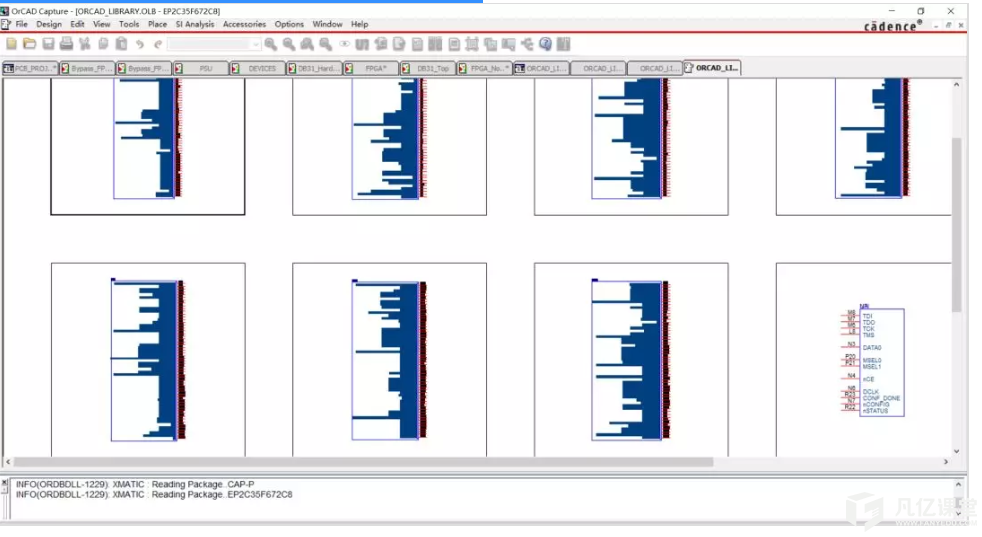
通过上面的学习让我们看到了Cadence OrCAD Capture 17.2提供的 Altium原理图文件和符号库的完整迁移转换方法。可以利用这个接口方法将Altium的原理图文件迁移转换进入OrCAD Capture 17.2,让工程师以随时输入、修改、管理、复用于自己的原理图设计。该接口方法相对于其他方法来说,操作简单,转换后DSN文件准确性高,可以说这是一种高效率文件转换的方法。对于提升设计效率以及设计的准确性都有很大的帮助,阅读完这篇文章的小伙伴可以自己去试一试这个新功能,为己所用提高工作效率。
声明:本文来源于耀创深圳 旅行的苏西,版权归原作者所有。
如涉及版权或对版权有所疑问,请第一时间与我们联系


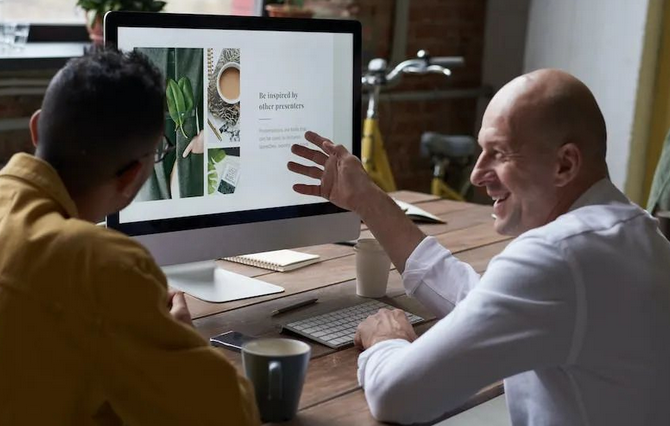

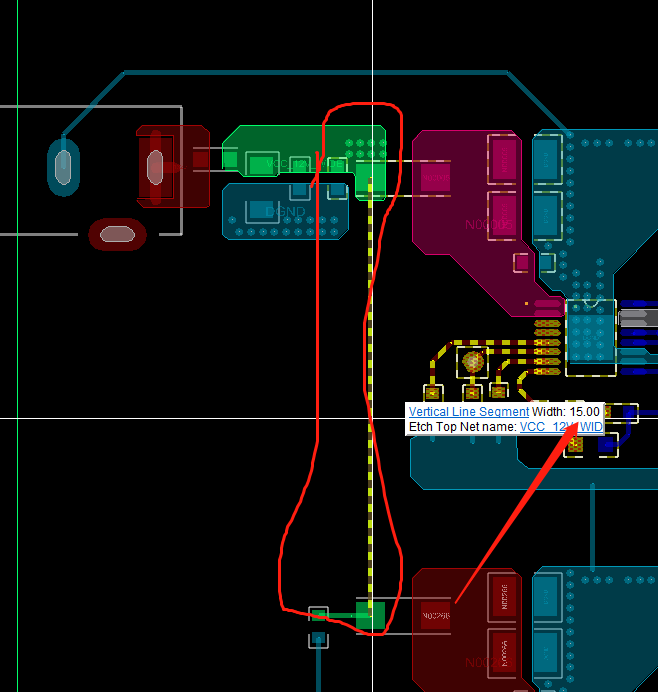
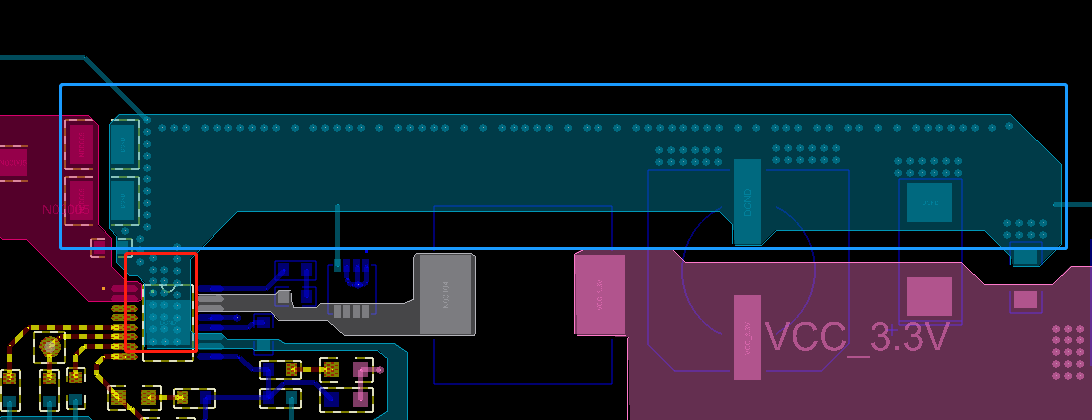

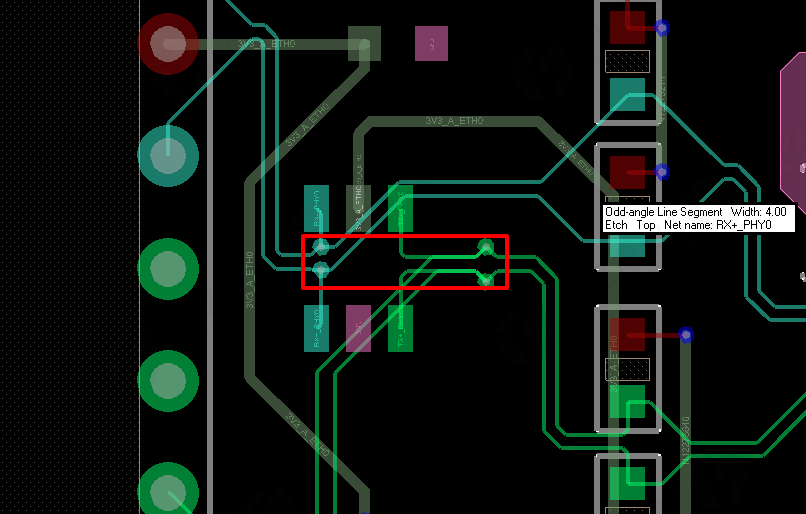
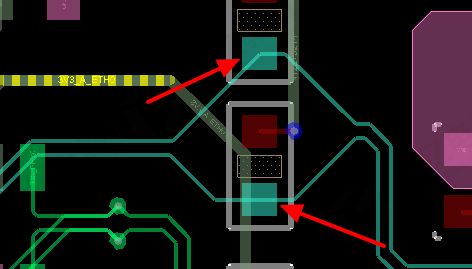


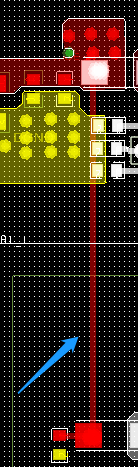
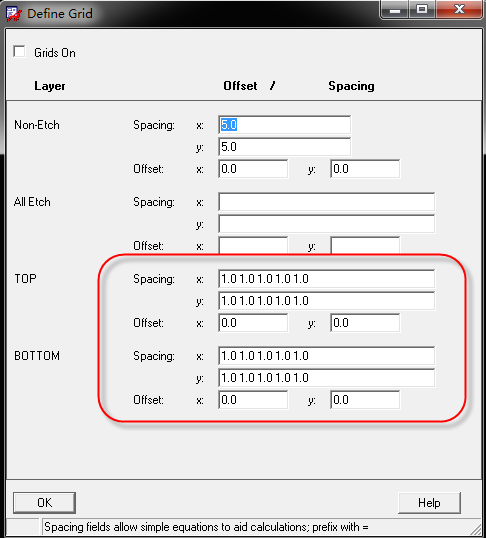
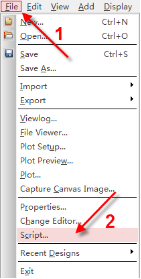
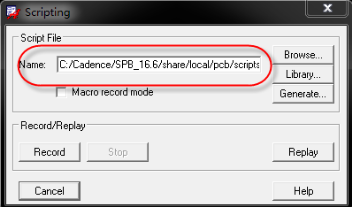

暂无评论